重置win10系统显示要介质怎么办 win10重置提示要介质解决方法
更新时间:2023-04-18 13:42:19作者:xinxin
有些用户在操作win10电脑是难免会因为不正当的行为导致系统运行出现故障,因此就想要对系统进行重置,可是当用户在对win10系统进行重置是却出现需要介质的提示,对此重置win10系统显示要介质怎么办呢?接下来小编就来告诉大家win10重置提示要介质解决方法。
具体方法:
1、首先打开电脑,点击右下角win图标旁边的“小圈圈”输入 cmd,这里务必以管理员身份运行,弹出的对话框选择是。
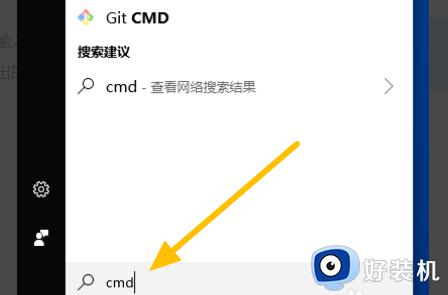
2、然后在新的界面里在命令提示符中输入命令:reagentc /info 并回车,会显示如下信息。
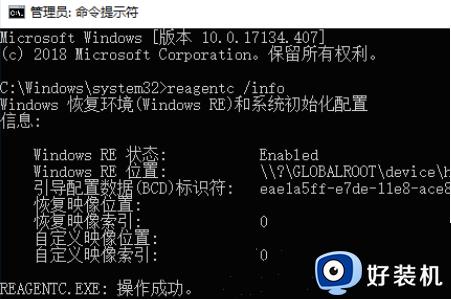
3、之后在新的界面里将WINER.WIM文件设置为系统默认的恢复环境镜像,在命令提示符中执行:reagentc /setreimage /path C:RecoveryWindowsRE。(路径以你WINER.WIM路径为准)。
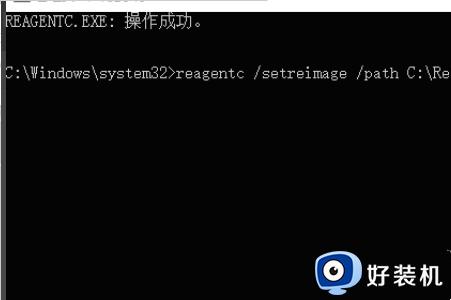
4、然后在新的界面里接着继续在cmd窗口中输入命令,reagentc /enable 即可。
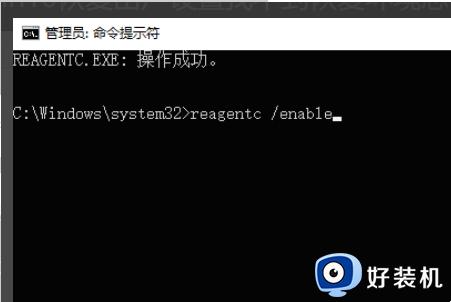
以上就是小编给大家讲解的有关win10重置提示要介质解决方法了,有出现这种现象的小伙伴不妨根据小编的方法来解决吧,希望能够对大家有所帮助。
重置win10系统显示要介质怎么办 win10重置提示要介质解决方法相关教程
- win10 重置此电脑 显示插入介质如何解决 win10重置时显示插入介质如何处理
- win10重置电脑找不到恢复介质如何修复 win10电脑缺少介质无法重置怎么办
- win10重装系统缺少介质驱动程序怎么办 解决win10重装系统缺少介质驱动程序的方法
- win10重装系统缺少介质什么原因 win10重装系统缺少介质的解决技巧
- win10更新提示设备中缺少重要安全和质量修复如何解决
- win10安装缺少计算机所需的介质驱动程序如何修复 win10重装时提示缺少介质怎么办
- win10你的设备中缺少重要的安全和质量修复的解决教程
- win10你的设备中缺少重要的安全和质量修复的解决方法 win10如何解决更新缺少重要的安全和质量修复
- win10恢复出厂设置要插介质怎么办 win10初始化电脑显示要插入介质如何处理
- win10缺少重要的安全和质量更新怎么处理 win10缺少重要的安全和质量更新的解决方法
- win10拼音打字没有预选框怎么办 win10微软拼音打字没有选字框修复方法
- win10你的电脑不能投影到其他屏幕怎么回事 win10电脑提示你的电脑不能投影到其他屏幕如何处理
- win10任务栏没反应怎么办 win10任务栏无响应如何修复
- win10频繁断网重启才能连上怎么回事?win10老是断网需重启如何解决
- win10批量卸载字体的步骤 win10如何批量卸载字体
- win10配置在哪里看 win10配置怎么看
win10教程推荐
- 1 win10亮度调节失效怎么办 win10亮度调节没有反应处理方法
- 2 win10屏幕分辨率被锁定了怎么解除 win10电脑屏幕分辨率被锁定解决方法
- 3 win10怎么看电脑配置和型号 电脑windows10在哪里看配置
- 4 win10内存16g可用8g怎么办 win10内存16g显示只有8g可用完美解决方法
- 5 win10的ipv4怎么设置地址 win10如何设置ipv4地址
- 6 苹果电脑双系统win10启动不了怎么办 苹果双系统进不去win10系统处理方法
- 7 win10更换系统盘如何设置 win10电脑怎么更换系统盘
- 8 win10输入法没了语言栏也消失了怎么回事 win10输入法语言栏不见了如何解决
- 9 win10资源管理器卡死无响应怎么办 win10资源管理器未响应死机处理方法
- 10 win10没有自带游戏怎么办 win10系统自带游戏隐藏了的解决办法
